如何为您的PHP网站创建简单的事件日历
在本文中,我们将回顾的活动日历 。 该脚本允许您将日历添加到PHP网站。 这是一个现成的工具,您可以将其集成到现有的PHP网站中并立即开始使用!
如果您要构建一个与事件相关的网站,或者想以一种互动且有趣的方式展示您的网站事件,那么您来对地方了!
在本文中,我们将讨论事件日历工具,该工具可从以非常合理的价格购买。 它允许您从管理页面创建日历并将事件添加到每个日历。 每个日历都能够显示无限数量的事件。
因此,如果您正在寻找一个可以同时提供日历和事件的脚本,那么“ 事件日历”工具将是您的理想选择。
让我们快速浏览一下它提供的重要功能:
如您所见,“ 事件日历”工具提供了许多有用的功能,可让您快速设置事件日历。 在本教程的整个过程中,我们将探索此插件提供的不同功能。 首先,我们将了解如何从市场下载和安装“事件日历”脚本。
安装与配置
在本节中,我将向您展示从购买并下载后,如何安装和配置“事件日历”工具。
购买后,您就可以下载该zip文件。 解压缩此目录,您将找到一个包含主要脚本代码的目录: 。 它提供了两种不同版本的事件日历,您可以从中选择。
经典嵌入式活动日历
在此版本中,您可以将日历嵌入div或网站的PHP页面中。
新的符合SEO的活动日历
这是日历的新版本,具有用于每个事件页面的社交按钮和元标记,以改善页面的索引编制。 在此版本中,日历不是完全可嵌入的; 您只能将其嵌入到 。
在本文中,我们将讨论经典的可嵌入版本。 当然,如果您想使用新的SEO兼容版本,没有什么能阻止您的。 如果在设置符合SEO的版本时有任何疑问,请随时在下面的评论中问我。
在我们的例子中,由于我们选择了经典的可嵌入版本,因此将要使用的是 / 目录。 将此目录复制到您的PHP应用程序。 例如,如果在/ web / demo-app / 上配置了项目,则应将可嵌入目录复制到/ web / demo-app / / 。
接下来,您需要导入必要的数据库表。 您可以在目录中找到需要导入到数据库中的数据库SQL文件: .sql 。 例如,使用将此脚本导入数据库,就可以完成数据库设置!
最后,您需要更新 / admin / / .php文件以反映您的数据库连接设置。 根据您的连接设置更新以下代码段。
...
...
/* set here your database HOST. This is usually localhost or a host name provided by the hosting provider. */
$db_host = "";/* set here your database USER. This can be the default MySQL username root, a username provided by your hosting provider, or one that you created in setting up your database server .*/
$db_user = "";/* set here your database PASSWORD. Using a password for the MySQL account is mandatory for site security. This is the same password used to access your database. This may be predefined by your hosting provider. */
$db_pass = "";/* set here your database NAME */
$db_name = "";
…
…配置全局设置
现在我们已经完成了事件日历的设置,您应该可以使用演示凭据访问位于http:// your-site- / / admin的管理控制面板。
登录到管理员后端后,访问主导航菜单中的“设置”>“常规设置”链接。 让我们在本节中进行几个重要的设置。
事件日历安装的绝对路径
这是设置事件日历应用程序的路径。 由于我们已将事件日历应用程序放置在目录中,因此它应为http:// your-site- / 。
时区
它允许您设置事件日历的时区。
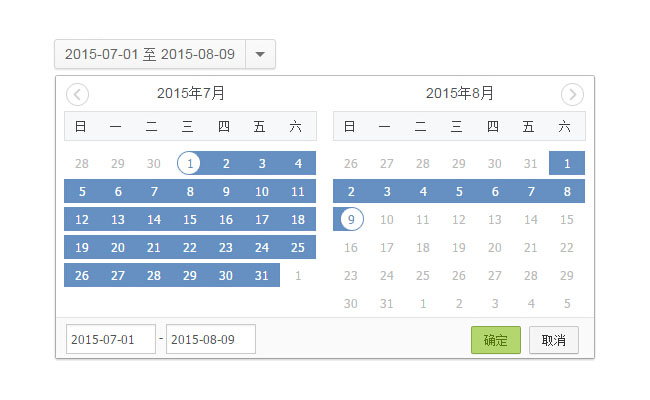
选择日历日期格式
如果要在美国,英国和欧盟日期格式之间切换,可以在此处进行设置。
选择日历时间格式
这使您可以在12小时制和24小时制之间切换。
默认视图
此设置使您可以选择前端的默认事件格式。 有两种视图可供选择:日历视图和 列表显示。
至此,我们完成了创建日历和事件的必要设置。 在接下来的两节中,我们将看到如何创建日历并向其中添加事件。
如何创建日历
在本节中,我们将看到如何从后端创建日历。 继续并访问顶部导航中的“ 日历”链接。 默认情况下,此选项卡列出所有可用日历。
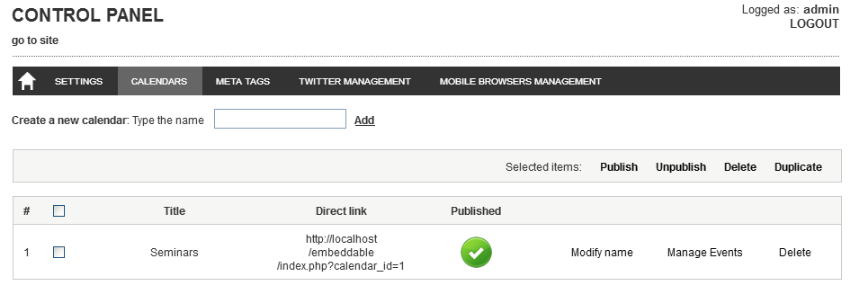
在列表顶部,您可以看到“ 创建新日历”部分,该部分可让您立即创建新日历。 您只需要输入日历名称即可创建新的日历。
继续并创建一个新的日历。 如上图所示,我已经创建了研讨会日历。 创建日历后,您将可以在日历列表中看到它。
创建日历后,就可以将事件添加到日历了。 在下一节中,我们将看到如何将事件添加到本节中创建的日历中。
如何添加活动
在上一节中,我们创建了用于显示事件的日历。 在本节中,我们将看到如何向日历添加事件。
在日历列表页面上,您可以看到已创建的每个日历的“ 管理事件”链接,如以下屏幕截图所示。
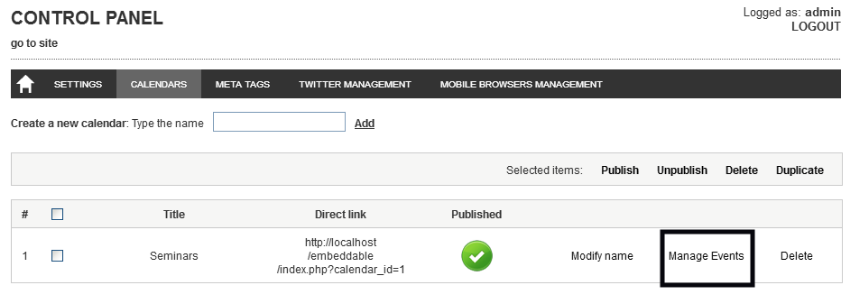
单击该链接,它将带您到事件列表页面。
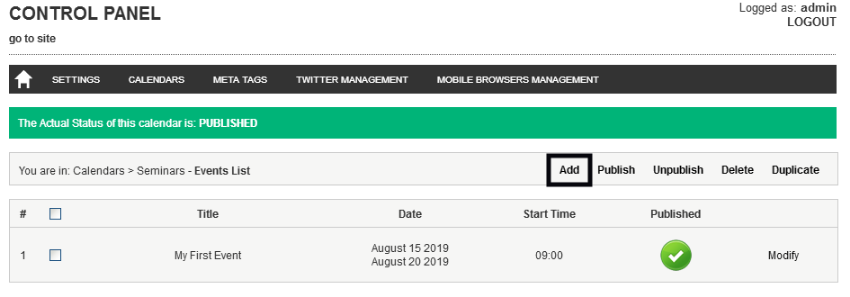
在此页面上,您可以管理现有事件并添加新事件。 要添加新事件,请单击“ 添加”链接,您将被带到用于添加新事件的表单。
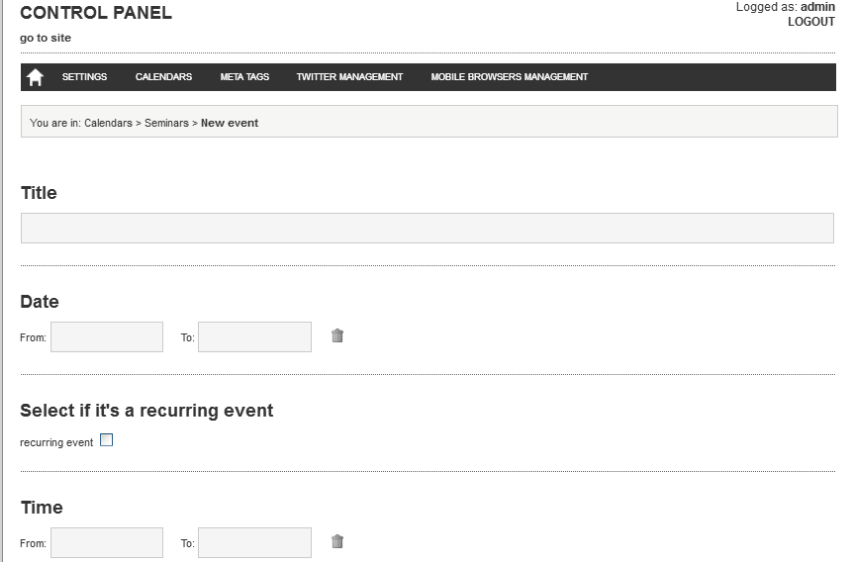
如您所见,事件表单包含许多字段,您可以填写。大多数字段是不言自明的。 继续并为您的活动填写所有必要的字段并保存。 您将被重定向回事件列表页面。
当然,您可以添加任意数量的事件。 如果要对事件进行分类,则可以创建多个日历。
因此,我们完成了创建日历并向其中添加事件的工作。 在下一节中,我将向您展示如何集成我们在PHP网页中创建的日历。
如何将日历嵌入您的PHP网站
有多种方法可以将日历嵌入到PHP网页中。 / index.php文件包含注释,这些注释解释了如何在没有情况下将日历嵌入到PHP网页中。 我将向您展示如何将日历嵌入到 。
这很容易-您只需要创建一个元素并将其src属性指向http://您的站点域/可嵌入的 URL。 事件日历脚本将完成其余的工作。
它将加载默认日历: